本帖最后由 Kastname 于 2023-9-11 21:14 编辑
大家好 我是KN~ 你是否苦于想给自己的Add-on或模组的模型渲染为PNG图片却找不到简单又好用的方法? 那么来这个帖就对了! 这个帖将教你一个简单又好用的模型渲染为图片的方法! (本教程不是保姆级教程,因此请您学习一些Blockbench的基础知识) 首先听一首好听的歌罢——
首先我们要准备下面的工具: - 一个电脑或一个手机(必须)
- 一个能在您的设备上运行的浏览器或是一个可以在您设备上运行的最新版本Blockbench(必须)
- 一个模型(必须)
- 一个模型的纹理(非必须,强烈建议准备)
- Blockbench的基础使用知识(本教程不是保姆级教程)

(注:以下过程将会在Windows 7使用Edge浏览器访问web.blockbench.net演示,以后会更新手机端的) 第一步:用你的设备上的浏览器访问web.blockbench.net(或是用你的设备打开最新版本的blockbench) 第二步:点击【文件】,然后点击【插件...】,我们再安装插件【Minecraft Title Generrator】(如果用的不是最新版本的blockbench就不能安装) 第三步:退出【插件...】的页面,点击【打开模型】,然后选择自己想要渲染的模型 第四步:我们点击【文件】,再点击【转换项目】,再把格式转换为【Minecraft Title】 第五步:如果模型有纹理的话,建议点击【导入纹理】,但是要给每个部位手动上纹理!!! 第六步:我们之后就把【模式】切换为【Render】,然后找一个自己想要的角度,点击红色的照相机按钮,然后等一会,点击【Export render】即可下载图片(喜)
成品展示:
拿着胡萝卜的Alex
| 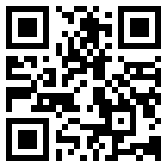
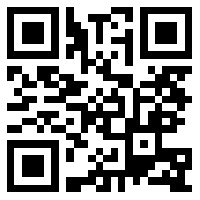
 粤公网安备 44200002445329号 | 由 木韩网络 提供支持 | GMT+8, 2024-11-28 12:05
粤公网安备 44200002445329号 | 由 木韩网络 提供支持 | GMT+8, 2024-11-28 12:05